NVIDIA ได้พัฒนาการเพิ่มประสิทธิภาพ . GPU เพื่อปรับปรุงประสิทธิภาพ คุณภาพของภาพ และโปรเซสเซอร์ที่ใช้ NVIDIA ยังได้พัฒนาเทคนิคบางอย่างเพื่อช่วย GPU ในการใช้สี การแรเงา พื้นผิว และลวดลาย

การ์ดกราฟิกใช้ข้อมูลไบนารีเป็นอินพุตและแปลงเป็นรูปภาพซึ่งเป็นกระบวนการที่ค่อนข้างยุ่งยาก เพื่อสร้างภาพสามมิติ , การ์ดกราฟิกสร้างโครงลวดจากเส้นตรง จากนั้น แรสเตอร์ ภาพโดยเติมพิกเซลที่เหลือ นอกจากนี้ยังเพิ่มแสง พื้นผิว และสีสันให้กับรูปภาพอีกด้วย สำหรับเกมที่ดำเนินไปอย่างรวดเร็ว ระบบคอมพิวเตอร์จะผ่านขั้นตอนนี้ประมาณหกสิบครั้งต่อวินาที
เกมใช้กราฟิกการ์ดค่อนข้างเข้มข้นและในที่สุดก็มีแล็กระหว่างการเล่นเกม ความล่าช้าคือระยะเวลาที่ใช้ในการประมวลผลการกดปุ่มของอุปกรณ์ต่อพ่วง (แป้นพิมพ์/เมาส์) ไปยังจอภาพและคอมพิวเตอร์ ดังนั้น เพื่อให้ผู้ใช้ได้รับประสบการณ์ที่ราบรื่นยิ่งขึ้นและปราศจากความล่าช้า จึงมีการนำเทคนิคคอมพิวเตอร์กราฟิกที่หลากหลายมาใช้เพื่อแสดงเนื้อหาวิดีโอเกมตลอดประวัติศาสตร์ของวิดีโอเกม
ในวันที่ 20 สิงหาคม th , 2019 , Nvidia เปิดตัวฟีเจอร์เบต้าใหม่สำหรับไดรเวอร์กราฟิกที่ชื่อว่า “โหมดเวลาแฝงต่ำมาก “. ฟีเจอร์นี้แนะนำตัวเลือกโหมดเวลาแฝงต่ำพิเศษในแผงควบคุม NVIDIA ที่ปรับแต่งวิธีการจัดการบัฟเฟอร์เฟรม ควบคู่ไปกับการปรับสเกลที่คมชัดยิ่งขึ้นสำหรับภาพพิกเซลอาร์ตและเกมย้อนยุค
เฟรมถูกร้องขอในเครื่องมือกราฟิกที่จะ แสดงผล โดย GPU, GPU จะแสดงผล จากนั้นเฟรมเหล่านี้จะแสดง บนพีซีของคุณ
แผงควบคุม NVIDIA ได้เปิดใช้งานเกมเมอร์ GeForce เพื่อปรับ “เฟรมที่แสดงผลล่วงหน้าสูงสุด ” เป็นเวลากว่าทศวรรษแล้วที่จำนวนเฟรมบัฟเฟอร์ในคิวการเรนเดอร์ มีการแสดงผลหลายเฟรมในคิวการเรนเดอร์ เฟรมใหม่จะถูกส่งไปยัง GPU ของคุณเร็วขึ้น ลดเวลาแฝงและปรับปรุงการตอบสนอง
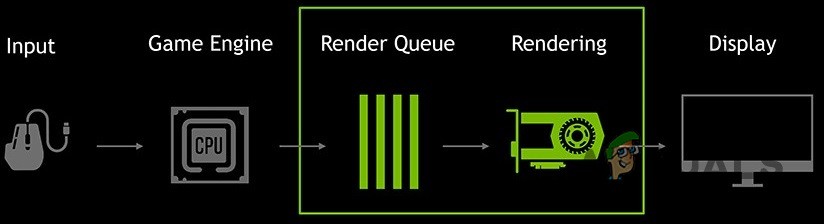
โหมด Ultra-Low Latency สร้างขึ้นจากคุณสมบัติ “Maximum Pre-Rendered Frames” ในโหมด "Ultra-Low Latency" เฟรมจะถูกส่งไปยังคิวการเรนเดอร์ก่อนที่ GPU จะต้องการเฟรมซึ่งเรียกว่า "Just in Time Frame Scheduling ”
ฟีเจอร์นี้มีไว้สำหรับเกมเมอร์ที่มีการแข่งขันสูง และสำหรับผู้ใช้ที่ต้องการเวลาตอบสนองอินพุตที่เร็วที่สุดในเกมของตน ฟีเจอร์นี้มีอยู่ในแผงควบคุม NVIDIA สำหรับ GeForce GPU . ของ NVIDIA ทั้งหมด .
การเล่นเกมไม่ได้เกี่ยวกับ Raw Frame Per Second เท่านั้น แต่เกมเมอร์ยังต้องการคุณภาพของภาพที่ยอดเยี่ยมและเวลาตอบสนองที่เร็วขึ้นอีกด้วย และโหมด Ultra-Low Latency ใหม่นี้ช่วยให้เกมเมอร์สัมผัสได้ถึงความหน่วงต่ำของอัตราเฟรมที่สูง โดยไม่กระทบต่อการตั้งค่าคุณภาพกราฟิกหรือความละเอียดที่จะไปถึงที่นั่น
ฟีเจอร์ใหม่นี้จะมีประสิทธิภาพมากขึ้นในเกมที่ GPU Bound และวิ่งระหว่าง 60 FPS (เฟรมต่อวินาที) และ 100 FPS . กล่าวคือ หากเกมเป็น CPU Bound กล่าวคือ ถูกจำกัดโดยทรัพยากร CPU ของคุณแทนที่จะเป็น GPU หรือคุณมี FPS สูงหรือต่ำมาก , ฟีเจอร์นี้ไม่ได้ช่วยอะไรมาก หากคุณมีเวลาแฝงในการป้อนข้อมูลในเกมเช่น ความล่าช้าของเมาส์ ซึ่งเป็นผลมาจาก FPS ที่ต่ำ และฟีเจอร์ใหม่นี้ไม่สามารถแก้ปัญหานั้นได้และอาจลด FPS ของคุณ คุณลักษณะใหม่นี้ปิดโดยค่าเริ่มต้น ซึ่งนำไปสู่ "ปริมาณการแสดงผลสูงสุด" สำหรับคนส่วนใหญ่ นั่นเป็นตัวเลือกที่ดีกว่า . แต่สำหรับเกมที่มีการแข่งขันสูงและเข้มข้น คุณจะต้องการขอบเล็กๆ ทั้งหมดที่ทำได้และมีเวลาแฝงที่ต่ำกว่า
โหมดเวลาแฝงต่ำพิเศษใหม่นี้จะทำงานใน DirectX 9 และ DirectX 11 ชื่อ แต่ไม่ใช่ใน DirectX 12 และ วัลแคน เกม เนื่องจากสิ่งเหล่านี้เป็นตัวกำหนดว่าจะจัดคิวเฟรมเมื่อใดและไดรเวอร์กราฟิก NVIDIA ไม่สามารถควบคุมการตั้งค่านี้ได้
ฟีเจอร์นี้เพิ่มประสิทธิภาพของอัตราเฟรมและลดเวลาแฝงได้มากถึง 23 เปอร์เซ็นต์ในเกมอย่าง Battlefield V, Apex Legends และ Forza Horizon 4
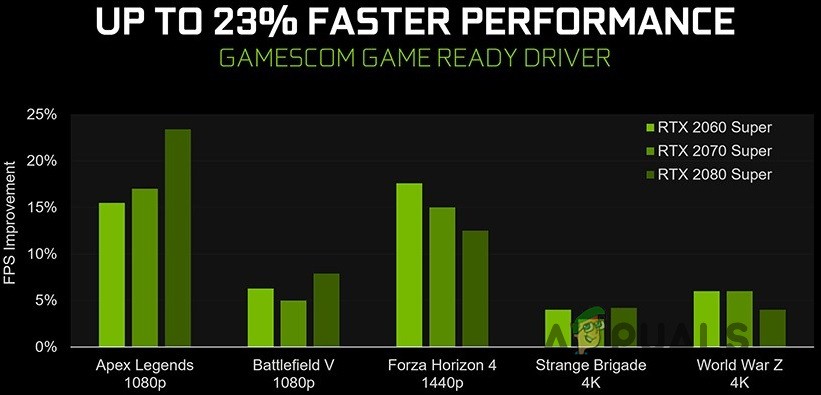
ฟีเจอร์ใหม่นี้ใช้ CPU มาก หากตั้งค่าเป็น Ultra ดังนั้น หากคุณมี อ่อนกว่า CPU หรือใช้งาน เกมหนัก CPU เช่น. Assassin's Creed Odyssey คุณทั้งคู่จะได้รับ FPS ที่ต่ำลงและ FPS Spikes ซึ่งจะทำให้เกิดการกระตุก
หากคุณมีการ์ดกราฟิก NVIDIA คุณสามารถคว้าไดรเวอร์ GeForce Game Ready 436.02 WHQL ซึ่งเป็นไดรเวอร์ Game Ready ชุดที่ 105 ของ NVIDIA ได้ที่เว็บไซต์ของ NVIDIA
วิธีเปิดใช้งานโหมดเวลาแฝงต่ำมาก
- อัปเดต ไดรเวอร์กราฟิก NVIDIA เป็น เวอร์ชัน 436.02 หรือ ใหม่กว่า ไม่ว่าจะผ่านแอปพลิเคชัน GeForce Experience หรือดาวน์โหลดไดรเวอร์กราฟิกล่าสุดได้โดยตรงจากเว็บไซต์ของ NVIDIA
- หลังจากอัปเดต ให้เปิด NVIDIA Control Panel โดย คลิกขวา เดสก์ท็อป Windows . ของคุณ และเลือก “แผงควบคุม NVIDIA ”.
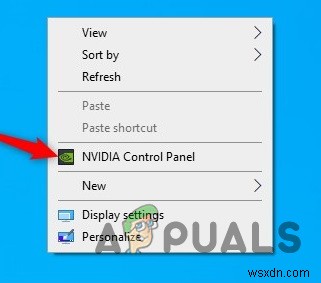
- คลิก “จัดการการตั้งค่า 3D ” ภายใต้การตั้งค่า 3D ทางด้านซ้ายของแผงควบคุม NVIDIA
- ในการเปิดใช้โหมด Ultra-Low Latency สำหรับเกมทั้งหมดในระบบของคุณ ให้เลือก “การตั้งค่าส่วนกลาง ."
- หากต้องการเปิดใช้งานสำหรับเกมที่เฉพาะเจาะจงอย่างน้อยหนึ่งเกม ให้เลือก “การตั้งค่าโปรแกรม ” แล้วเลือกเกมหรือเกมที่คุณต้องการเปิดใช้งาน
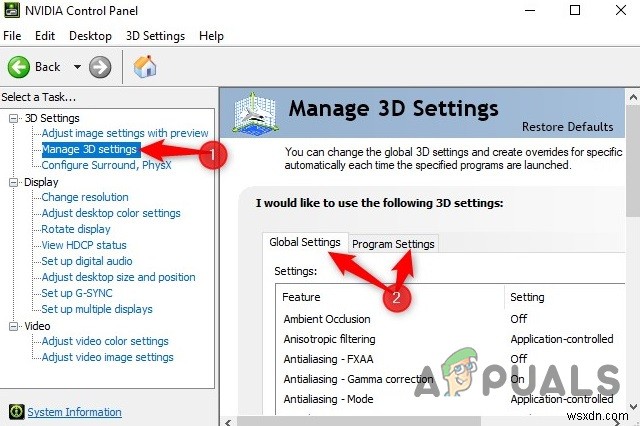
- ค้นหา “โหมด Latency ต่ำ ” ในรายการการตั้งค่าทางด้านขวาของแผงควบคุม NVIDIA คลิกช่องแบบเลื่อนลงและสามตัวเลือกต่อไปนี้จะปรากฏขึ้น
- ปิด :ในโหมดนี้ เอ็นจิ้นของเกมจะจัดคิว 1-3 เฟรมสำหรับปริมาณการแสดงผลสูงสุดด้วยตัวมันเอง นี่คือการตั้งค่าเริ่มต้น
- เปิด :โหมดนี้จำกัดจำนวนเฟรมที่เข้าคิวไว้ที่ 1 ซึ่งเป็นการตั้งค่าเดียวกับ “Max_Prerendered_Frames =1” จากไดรเวอร์ก่อนหน้า
- อัลตร้า :ส่งเฟรมให้ทันเวลาเพื่อให้ GPU หยิบขึ้นมาและเริ่มเรนเดอร์และเลือก “อัลตร้า” ในรายการเพื่อเปิดใช้งาน จะไม่มีกรอบรออยู่ในคิว
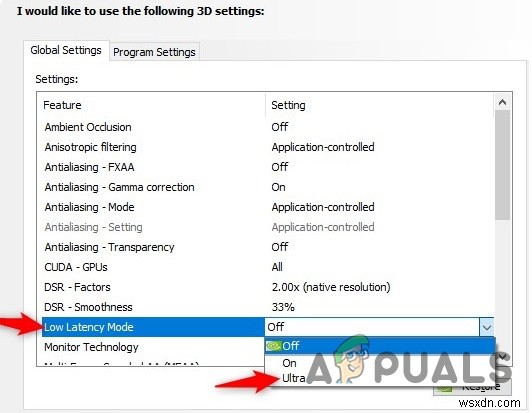
- คลิกปุ่ม “นำไปใช้” เพื่อบันทึกการตั้งค่าและปิดแผงควบคุม NVIDIA
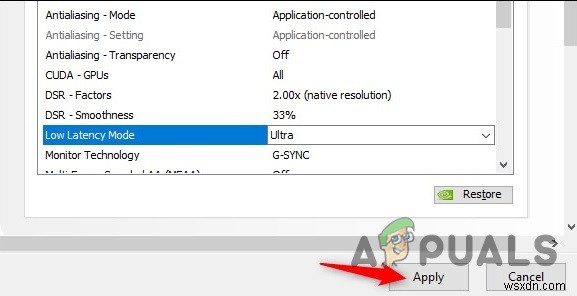
โปรดทราบว่าตัวเลือกนี้อาจส่งผลเสียต่อประสิทธิภาพในสถานการณ์ต่างๆ เปิดใช้งานสำหรับบางเกมเท่านั้น และทดสอบการตั้งค่าที่ดีที่สุดที่ใช้งานได้
และหากสิ่งต่าง ๆ ไม่ทำงานตามความคาดหวัง คุณสามารถกลับมาที่หน้าการตั้งค่านี้แล้วคลิก “กู้คืน ” เพื่อเปลี่ยนการตั้งค่ากลับเป็นค่าเริ่มต้น


